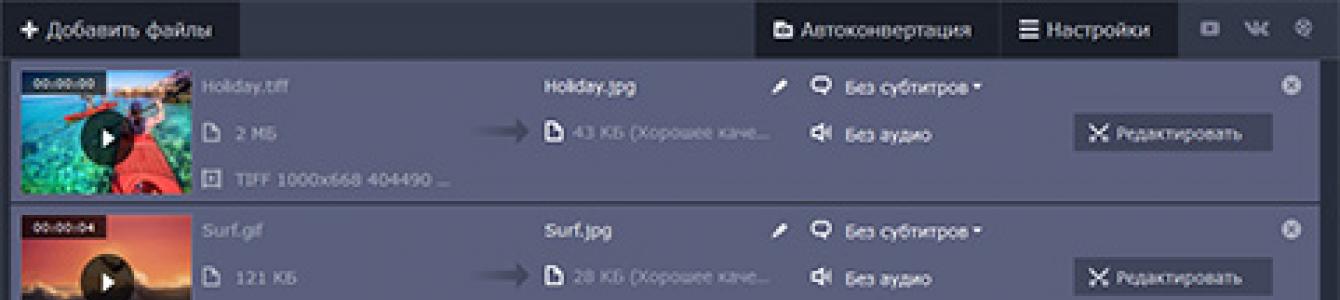Jak převést jpg na png, nebo ten či onen formát? Pomůže vám převodník. Zde je seznam bezplatné programy a online služby pro konverzi obrázků:
1. XnConvert
Jedná se o univerzální konvertor obrázků. S ním můžete převést 500 obrazových formátů na 80 dalších. XnConvert také podporuje dávkovou konverzi, import složek, filtry, změnu velikosti a další další možnosti.Vstupní formáty: BMP, EMF, GIF, ICO, JPG, PCX, PDF, PNG, PSD, RAW, TIF a mnoho dalších.
Výstupní formáty: BMP, EMF, GIF, ICO, JPG, PCX, PDF, PNG, PSD, RAW, TIF a mnoho dalších.
Můžete vidět úplný seznam podporovaných formátů Zde .
XnConvert lze spustit na Windows, Mac a Linux. Na stránce ke stažení je k dispozici také přenosná verze pro Windows.
2. CoolUtils
CoolUtils Converter není nic víc nebo méně než online konvertor obrázků. Na rozdíl od jiných, CoolUtils převádí obrázky v reálném čase, aniž by musel čekat na odeslání odkazu e-mailem.Vstupní formáty: BMP, GIF, ICO, JPEG, PNG a TIFF.
Výstupní formáty: BMP, GIF, ICO, JPEG, PNG a TIFF.
Předpokládám, že existuje omezení velikosti zdrojového souboru pro nahrávání, ale nepodařilo se mi to potvrdit. Před převodem png do jpg jsem si stáhl 17MB soubor TIFF a bez problémů převedl do JPEG.
Co se mi na CoolUtils líbí, je to tuto službu Umožňuje otočit a změnit velikost obrázku před jeho převodem.
3. FileZigZag
Další online služba pro konverzi obrázků, která převádí běžné obrazové formáty. Stáhněte si zdroj, vyberte požadovaný formát a počkejte na e-mail s odkazem na převedený obrázek.Vstupní formáty: GIF, BMP, JPG, PAM, PBM, PCX, PGM, PNG, PPM, SGI, YUV, TGA, TIF a TIFF.
Výstupní formáty: BMP, DPX, GIF, JPG, PAM, PBM, PNG, PCX, PGM, PPM, RAS, SGI, TGA, TIF, TIFF a YUV.
Stejně jako jakýkoli jiný online převodník souborů musíte počkat, až FileZigZag zpracuje soubor, a poté počkat na odkaz ke stažení. Ale protože většina obrázků je malých rozměrů, nezabere to mnoho času.
4. Zamzar
Zamzar je další online služba pro konverzi obrázků, která podporuje většinu běžných grafických formátů a dokonce i několik formátů CAD.Vstupní formáty: 3FR, AI, ARW, BMP, CR2, CRW, CDR, DCR, DNG, DWG, DXF, EMF, ERF, GIF, JPG, MDI, MEF, MRW, NEF, ODG, ORF, PCX, PEF, PNG , PPM , PSD , RAF , RAW , SR2 , SVG , TGA , TIFF , WBMP , WMF , X3F a XCF .
Výstupní formáty: AI, BMP, EPS, GIF, ICO, JPG, PDF, PS, PCX, PNG, TGA, TIFF a WBMP.
Před převodem souboru png na jpg jsem několikrát testoval Zamzar a zjistil jsem, že převod je pomalejší než většina jiných online převaděčů obrázků.
5.Adaptér
Adaptér je intuitivní konvertor obrázků, který podporuje oblíbené formáty a mnoho praktických funkcí.Adaptér umožňuje přetahovat obrázky do fronty a rychle vybrat výstupní formát. Zároveň je dobře viditelná velikost obrazových souborů před a po jejich konverzi.
Adaptér také poskytuje další možnosti. Například vlastní názvy souborů a výstupní adresáře, změna rozlišení a kvality, překrývání textu/obrázků.
Vstupní formáty: JPG, PNG, BMP, TIFF a GIF.
Výstupní formáty: JPG, PNG, BMP, TIFF a GIF.
Adaptér se mi líbí, protože je rychlý. Převádí nejen obrazové soubory, ale také video a audio soubory.
Jak převést formát png na jpg: Adaptér můžete nainstalovat na Windows a Mac. Při testování Adaptéru na Windows 10 jsem nenarazil na žádné problémy.
6. Free Image Convert and Resize od DVDVideoSoft
Přestože program nepodporuje mnoho obrazových formátů, umožňuje převádět, měnit velikost a přejmenovávat více obrazových souborů najednou.Vstupní formáty: JPG, PNG, BMP, GIF a TGA.
Výstupní formáty: JPG, PNG, BMP, GIF, TGA a PDF.
Poznámka: Instalační program se pokusí přidat několik doplňkové programy, které nejsou potřeba pro fungování převodníku, takže je můžete přeskočit, pokud chcete.
Tento program se mi líbí, protože se snadno používá, podporuje oblíbené formáty obrázků a obsahuje některé funkce navíc, které v jiných konvertorech nenajdete.
Free Image Convert and Resize funguje s Windows 10, 8, 7, Vista a XP.
7. PixConverter
PixConverter je další bezplatný konvertor obrázků. Má mnoho užitečných funkcí a snadno se používá.Program podporuje dávkovou konverzi, možnost současně importovat několik fotografií ze složky, otočit obrázek, změnit velikost a barvu obrázku.
Vstupní formáty: JPG, JPEG, GIF, PCX, PNG, BMP a TIF.
Výstupní formáty: JPG, GIF, PCX, PNG, BMP a TIF.
PixConverter je skvělý konvertor obrázků, pokud nechcete používat online konvertor.
Jak převést jpg na png: Windows 8, Windows 7 a Windows Vista jsou jediné Verze Windows, které jsou oficiálně podporovány, ale PixConverter funguje stejně dobře i na Windows 10.
8. SendTo-Convert
SendTo-Convert je úžasný konvertor obrázků. Tento program lze automatizovat do té míry, že stačí kliknout klikněte pravým tlačítkem umístěte kurzor myši na více obrázků a vyberte možnost SendTo-Convert pro jejich převod.To znamená, že můžete nastavit výchozí výstupní formát. Stejně jako kvalita, velikost a výstupní složka pro rychlý převod obrázků bez otevření programu SendTo-Convert.
27,1 tisPřed jak změnit formát obrázku, musíte pochopit, že převodníky jsou navrženy tak, aby převáděly jeden formát souboru do druhého. Každý z níže uvedených konvertorů obrázků je zdarma. Do tohoto seznamu jsem nezahrnul sharewarové programy.
Zde je seznam nejlepších bezplatných aplikací a online služeb pro převod obrázků:
1. XnConvert
Pomocí XnConvert můžete převést libovolný z 500 grafických formátů na 80 dalších. Pokud máte soubor ve vzácném formátu, který nemůžete otevřít, XnConvert vám s tím pomůže.Aplikace také podporuje dávkovou konverzi, import složek, filtry, změnu velikosti a několik dalších pokročilých funkcí.
Vstupní formáty:
Výstupní formáty: BMP, EMF, GIF, ICO, JPG, PCX, PDF, PNG, PSD, RAW, TIF a další.
Kompletní seznam podporovaných formátů naleznete zde.
2. CoolUtils Online Image Converter
Online služba CoolUtils na rozdíl od jiných převádí obrázky v reálném čase. A nevyžaduje zadání adresy e-mail k odeslání hotových obrázků.Vstupní formáty:
Výstupní formáty: BMP, GIF, ICO, JPEG, PNG a TIFF.
Předpokládám, že služba musí mít limit na velikost nahrávaného obrázku, ale toho se mi nepodařilo dosáhnout. Bez problémů jsem si stáhl a převedl soubor TIFF o velikosti 17 MB do JPEG.
Další věc, která se mi na CoolUtils líbí, je, že vám umožňuje otočit a změnit velikost obrázku před převodem.
Vzhledem k tomu, že CoolUtils mění velikost obrázků online, můžete jej použít téměř na každém operační systém: Windows, Linux a Mac.
3. FileZigZag
FileZigZag je další online služba pro konverzi obrázků, která umožňuje převod do nejběžnějších formátů obrázků.Stáhnout zdrojový soubor, vyberte požadovaný výstupní formát a očekávejte e-mail s odkazem na obrázek v novém formátu.
Vstupní formáty: GIF, BMP, JPG, PAM, PBM, PCX, PGM, PNG, PPM, SGI, YUV, TGA, TIF a TIFF.
Výstupní formáty: BMP, DPX, GIF, JPG, PAM, PBM, PNG, PCX, PGM, PPM, RAS, SGI, TGA, TIF, TIFF a YUV.
Před změnou formátu obrázku na jpg musíte soubor nejprve nahrát do FileZigZag a poté znovu počkat na odkaz ke stažení. Ale protože je většina obrázků malých rozměrů, nezabere to moc času.
4. Zamzar
Zamzar je online služba pro konverzi obrázků, která podporuje nejběžnější grafické formáty a dokonce i několik formátů CAD.Vstupní formáty: 3fr, AI, ARW, BMP, CR2, CRW, CDR, DCR, DNG, DWG, DXF, EMF, ERF, GIF, JPG, MDI, MEF, MRW, NEF, ODG, ORF, PCX, POF, PNG, PPM, PSD, RAF, RAW, SR2, SVG, TGA, TIFF, WBMP, WMF, X3F a XCF.
Výstupní formáty: AI, BMP, EPS, GIF, ICO, JPG, PDF, PS, PCX, PNG, TGA, TIFF a WBMP.
Několikrát jsem testoval Zamzar a všiml jsem si, že převádí obrázky pomaleji než většina ostatních online převodníků. Před použitím Zamzaru tedy vyzkoušejte program ke stažení nebo některou z dalších online služeb.
5.Adaptér
Adaptér je intuitivní konvertor obrázků, který podporuje oblíbené formáty souborů a má mnoho užitečných funkcí.Služba umožňuje přidávat obrázky přetažením a rychle vybrat formát. Zobrazuje velikosti obrazových souborů před a po zpracování.
Adaptér umožňuje nejen změnit formát obrazu online, ale také nastavit vlastní názvy souborů a složek, změnit rozlišení a kvalitu obrázků.
Vstupní formáty: JPG, PNG, BMP, TIFF a GIF.
Výstupní formáty: JPG, PNG, BMP, TIFF a GIF.
Líbí se mi Adapter, protože funguje rychle a nemusíte stahovat soubory přes internet, abyste je převedli.
Program převádí nejen grafické soubory, ale také video a audio soubory.
Adaptér můžete nainstalovat na Windows a Mac. Testoval jsem to na Windows 10 - bez problémů.
6. Zdarma převést a změnit velikost obrázku
Než změníte formát obrázku v počítači, mějte na paměti, že Free Image Convert and Resize nepodporuje mnoho formátů obrázků, ale umožňuje převádět, měnit velikost a přejmenovávat více souborů najednou.Vstupní formáty: JPG, PNG, BMP, GIF a TGA.
Výstupní formáty: JPG, PNG, BMP, GIF, TGA a PDF.
Poznámka: Během instalace se instalační balíček pokusí přidat do vašeho počítače několik dalších programů, které nejsou potřeba pro převod obrazů, takže je můžete bezpečně přeskočit a neinstalovat.
Tento program se mi líbí, protože se snadno používá, podporuje oblíbené formáty a obsahuje několik dalších funkcí, které jiné převodníky nemají.
Free Image Convert and Resize funguje na Windows 10, 8, 7, Vista a XP.
7. PixConverter
PixConverter je další bezplatný konvertor obrázků. Program podporuje dávkovou konverzi, možnost importovat několik fotografií ze složky najednou, otáčet obrázky, měnit jejich velikost a barvu.Vstupní formáty: JPG, JPEG, GIF, PCX, PNG, BMP a TIF.
Výstupní formáty: JPG, GIF, PCX, PNG, BMP a TIF.
Oficiálně aplikace podporuje pouze Windows 8, Windows 7 a Windows Vista. PixConverter však funguje skvěle i na Windows 10.
8. SendTo-Convert
SendTo-Convert je úžasný konvertor, který vám umožňuje měnit formát obrázku online. Práci programu lze automatizovat natolik, že k provedení převodu stačí kliknout pravým tlačítkem a vybrat Odeslat>Odeslat-převést.Můžete nastavit výchozí výstupní formát, kvalitu, velikost a složku pro rychlý převod obrázků bez nutnosti spouštět program.
Hlavní věc je zadat soubor v počítači nebo telefonu, zadat požadovaný formát obrázku a kliknout na OK. Zbytek nastavení je nastaven na výchozí.
Podporované formáty obrázků:
3FR, AAI, A.I., ART, ARW, AVS, BGR, BGRA, BIE, BMP, CAL, CALS, CANVAS, CIN, CMYK, CMYKA, CR2(Canon Digital Camera Raw Image Format), CRW, CUR, DCM, DCR, DCX, DDS, DIB, DJVU, DNG, DPX, EPDF, EPS, EPSF, EPSI, EPT, ERF, EXR, FAX, FITS, FRACTAL, FTS, G3, GIF, GIF87, ŠEDÁ, SKUPINA4, HDR, HRZ, ICB, ICO, ICON, IIQ, JBG, JBIG, JNG, JNX, JP2,JPE, JPEG, JPG,JSON, K25(formát obrazu digitálního fotoaparátu Kodak Raw), K.D.C., MAC, MAT, MEF, MIFF, MNG, MONO, MPC, MRW, MTV, NEF(Nikon Digital SLR Camera Raw Image File), NRW, ORF(Olympus Digital Camera Raw Image File), OTB, OTF, PAL, PALM, PAM, PBM, PCD, PCDS, PCT, PCX, PDB, PDF, PDFA, PEF, PES, PFM, PGM, PICON, PICT, PIX, PJPEG, PLASMA, PNG, PNG00, PNG8, PNG24, PNG32, PNG48, PNG64, PNM, PS, PSB, PSD, PTIF, PWP, R, RAF, RAS, SYROVÝ, RGB, RGBA, RGBO, RGF, RLA, RLE, RMF(Formát RAW Media) RW2(Panasonic Lumix Raw Image), SFW, SGI, SIX, SIXEL, SR2(Sony Raw Format 2) SRF, STEGANO, SLUNCE, TGA, TIF, TIFF, TIFF64, TILE, UYVY, VDA, VICAR, VIFF, VIPS, VST, WBMP, WEBP, WPG, XBM, XCF(obrázek GIMP), XWD, X3F(Sigma RAW obrázkový soubor)
Původní obrázek se nijak nemění. Bude vám poskytnut další zpracovaný obrázek.
Podporováno Formáty fotografií RAW (raw). s automatickou opravou a zohledněním vestavěných metadat:
.3FR, .FFF Hasselblad Hasselblad RAW snímek
.ARW, .SR2, .SRF- RAW fotografie z digitálního fotoaparátu Sony, Digitální fotoaparát Sony RAW obrázek
.ZÁLIV- RAW fotografie z digitálního fotoaparátu Casio, Casio RAW snímek
.CR2, .CRW- RAW fotografie z digitálního fotoaparátu Kánon, Canon RAW snímek
.DC2, .DCR, .K25, .KC2, .KDC- RAW fotografie z digitálního fotoaparátu Kodak Obrazový soubor Kodak RAW
.DNG- digitální negativ, digitální negativní obrazový soubor
.ERF- nezpracovaný obraz Epson, soubor Epson RAW
.HDR- Obraz s vysokým dynamickým rozsahem
.MDC, .MRW- Soubor obrazu Minolta Raw
.MEF, .MOS- Formát obrazu RAW digitálního fotoaparátu Mamiya
.NEF, .NRW- RAW fotografie z DSLR fotoaparátu Nikon Soubor obrazu Nikon Raw
.ORF- RAW fotografie z digitálního fotoaparátu Olympus, soubor Olympus RAW
.PEF - Pentax Elektronický soubor
.PXN- Obrázek PictureWorks PhotoEnhancer
.QTK - Jablko QuickTake Picture Image
.RAF - Fujifilm Grafický soubor CCD-RAW
.SYROVÝ- Digitální fotoaparát Photo RAW Formát obrazu
.RW2 Panasonic, Panasonic RAW snímek
.SRW- RAW fotografie z fotoaparátu Samsung
.X3F- RAW snímek z digitálního fotoaparátu Sigma Obrazový soubor Sigma Camera RAW
S tímto online službu můžete převést fotografii nebo obrázek online. Chcete-li to provést, nahrajte soubor, který chcete převést, na server. Ze seznamu vyberte formát, ve kterém chcete soubor přijmout, a klikněte na tlačítko „Převést“.
V momentálně K dispozici jsou následující operace:
Převaděč obrázku do jpg
Převaděč obrázku do pdf
A také v gif, png, bmp, jpeg
Formát obrázku je specifická metoda kódování a komprese. Aby bylo jasno, můžeme to porovnat s obrázkem na papíře - stejnou fotografii lze vytisknout na fotopapír, na obyčejný papír, na barevné i černobílé tiskárně a lze také změnit její velikost a počet barvy. To vše jsou různé formáty.
Podobně v elektronické podobě - jpg, pdf, gif, png a bmp - to jsou různé formáty, které může mít stejný obrázek nebo fotografie.
Tisk obrázku na tiskárně může trvat různě dlouho v závislosti na samotné tiskárně, papíru a zvolené kvalitě tisku. Také na obrazovce bude v závislosti na elektronickém formátu trvat načítání obrázku různě dlouho. Ale nyní s vysokorychlostním internetem to již nemusí vadit. Ale velikost obrázku se může v závislosti na formátu velmi měnit. A to je stále důležité, protože obrázky jsou uloženy na serverech nebo pevných discích a některé přímo v počítači. Jejich formát lze tedy změnit například tak, aby zabíraly méně místa.
Můžete změnit formát a velikost obrázku prakticky bez ztráty kvality. Pokud například změníme formát bmp na jpg, nemusíme být schopni vizuálně rozlišit tyto obrázky nebo fotografie podle kvality. Velikost obrázku ve formátu jpg může být 30x menší než ve formátu bmp.
Nejběžnějším formátem obrázků je jpeg nebo jpg. Právě v něm je vhodné přidávat obrázky a fotografie na web, blog nebo sociální média. Nejčastěji tedy potřebujete změnit formát obrázku z nějakého jiného na jpg.
Formáty png a gif na rozdíl od jpg podporují animaci, takže animovaná grafika vzniká v nich. Trik je v tom, že například kontejner GIF obsahuje několik obrázků a také časový interval, ve kterém by se měly navzájem nahradit. To je to, co vytváří animovaný obrázek.
V dnešní době jsou velmi oblíbené tzv. „živé“ fotografie nebo kinematografie. Jsou vytvořeny z videí pomocí fotografií ve formátu GIF. Oba tyto formáty – gif i png – navíc umožňují komprimovat obrázky beze ztrát a kontrolovat průhlednost obrázků. Při práci na obrázcích pro web, kde je důležitá průhlednost nebo animace, je nejlepší je uložit ve formátu png.
Pokud pak potřebujete obrázek vytisknout, řekněme, na vizitku nebo poslat e-mailem k tisku, pak je nejlepší uložit jej ve formátu jpeg.
Vyberte si formát podle potřeb a účelu obrázku. Tato služba je navržena tak, aby pohodlně převáděla jeden formát obrázku na jiný. V případě potřeby jej můžete použít, aniž byste do počítače instalovali jakékoli programy.
S rozvojem internetu máme možnost zveřejňovat své fotografie na sociálních sítích a dalších zdrojích v téměř neomezeném množství. Stránky však často umožňují stahovat grafické soubory pouze v určitých formátech. Co dělat, když jsou vaše fotografie uloženy v jiném formátu?
Doporučujeme vám použít Movavi Video Converter, pohodlný program pro změnu formátu fotografií v ruštině. Náš konvertor pracuje s různými formáty médií a umožňuje snadno a rychle převádět fotografie z jednoho formátu do druhého.
Chcete-li se naučit, jak převést své fotografie do různých formátů, stačí si stáhnout náš program a postupovat podle pokynů krok za krokem.
1. Stáhněte a nainstalujte program
Stáhněte si převodník z oficiálních stránek Movavi, spusťte instalační soubor a postupujte podle pokynů na obrazovce počítače.
2. Přidejte fotografie, které je třeba naformátovat
Klepněte na tlačítko Přidat soubory, klikněte na položku Přidejte obrázky a vyberte požadovanou fotografii. S podporou dávkové konverze můžete také přidat více souborů najednou.
3. Vyberte formát, který chcete převést
V dolní části okna programu otevřete kartu Obrázky a zadejte požadovaný formát. Po otevření sekce můžete také použít hotové předvolby pro sociální sítě Obrázky pro sociální sítě.

4. Začněte převádět
Vyberte cestu k uložení souborů kliknutím na tlačítko s ikonou složky. Klepněte na tlačítko Start pro zahájení procesu konverze. Po dokončení převodu se otevře složka s hotovými fotografiemi.